wps怎么加水印 巧用wps文字制作水印
经验直达:
- 巧用wps文字制作水印
- wps怎么加水印
- 怎么在wps上面把图片设置成水印
一、巧用wps文字制作水印
我们在使用WPS文档过程中经常会添加水?。?这样会使得文档更有特点和美观,而公司或者企业经常使用水印则可能是为了给“机密文件”做标记,以防被剽窃 。文档水印一般是图片或者文字,以下是详细操作步骤 。
操作步骤
1、双击文档最上方,文档会自动生成“页眉和页脚”,此时在虚线构成的边框中,出现一个闪烁的光标 。
2、点击“插入”中的“图片” , 选择需要添加的图片 。
3、当图片插入后,点击“鼠标右键”,在出现的对话框中点击“设置对象格式” 。
4、选择图片的“颜色”为“冲蚀” 。
5、选择图片的“版式”为“衬于文字下方” , 并点击“高级按钮” 。
6、将“水平对齐方式”和“垂直对齐方式”选择“居中” , 点击“确定”即可 。
二、wps怎么加水印
工具/原料:联想YANGTIANS516、Windows7、wps2019.
1、点开需要加水印的文档 , 选择第一栏中的【插入】,如图所示 。
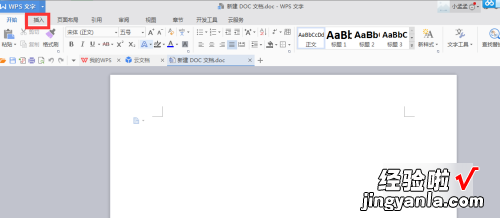
2、在【插入】下边的菜单中选择【水印】,如图 。
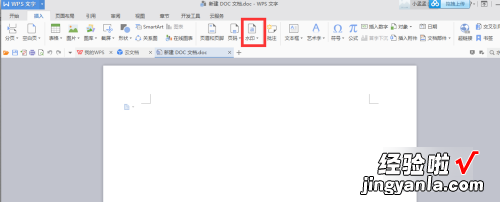
3、水印有两种形式,1是【预设水印】,如下边的图片所示,随便点击第一个【保密】,出来的水印如图所示 。预设的意思就是水印的文字内容、大小、颜色不能随意更改,但是操作简便 。如果预设水印不是我们心中的效果,那就点击2【插入水印】 。
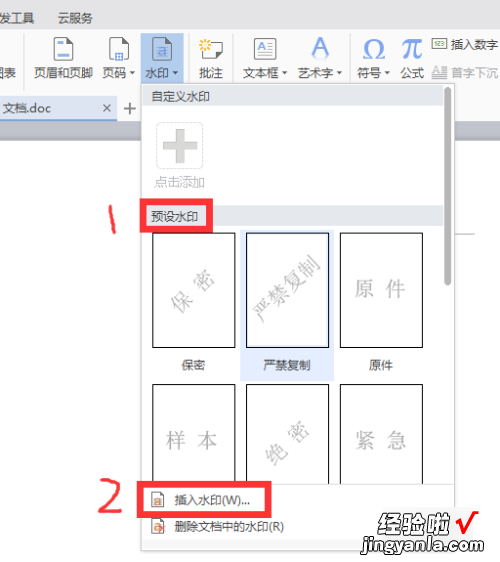

4、点击2【插入水印】后出来如图所示的框架,我们可以随意设置水印是图片还是文字,如图,我们勾选的是文字水印 。
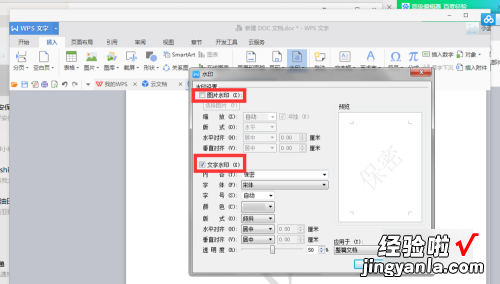
5、根据自己的要求,在内容栏里输入水印的内容、选择字体、颜色、不透明度等等,右边的图片可以预览水印的效果如图所示 。设置完毕后点击右下角的【确定】 。
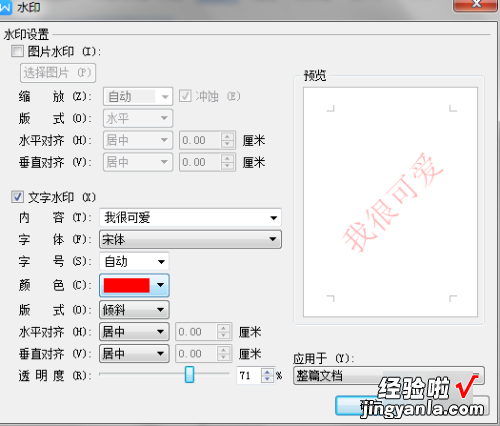
6、自定义水印设置完成 。

三、怎么在wps上面把图片设置成水印
- 在WPS文档中,选择插入菜单栏中的【水印】属性
请点击输入图片描述
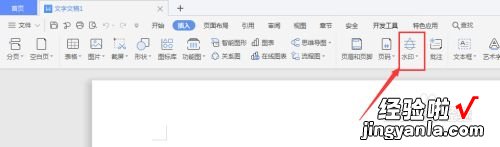
请点击输入图片描述
- 打开下拉栏 , 在自定义栏中,选择添加选项
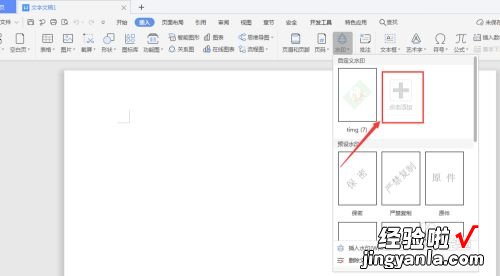
请点击输入图片描述
- 然后点击图片水印
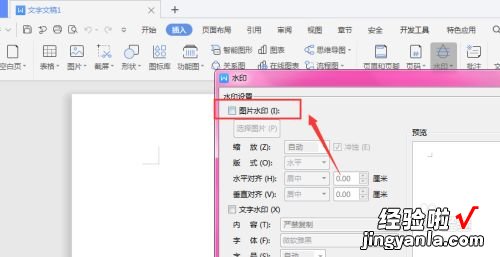
请点击输入图片描述
- 打开图库,选择上传图片,在下方属性栏中可调节水印的版式、缩放大小等
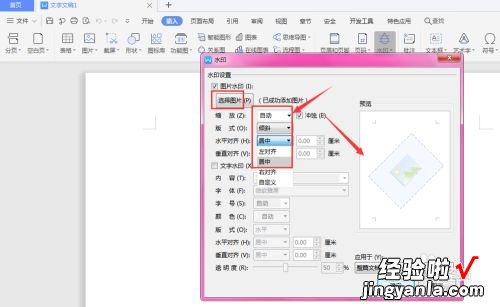
请点击输入图片描述
- 打开下方应用于栏 , 在这里可选择仅用于本节或应用于整篇文档,最后确定
【wps怎么加水印 巧用wps文字制作水印】
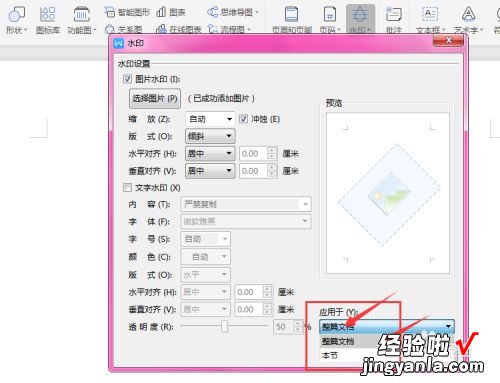
请点击输入图片描述
- 6
这样就会将图片添加到自定义水印栏中,点击图片水印即可添加到文档背景中 , 如图
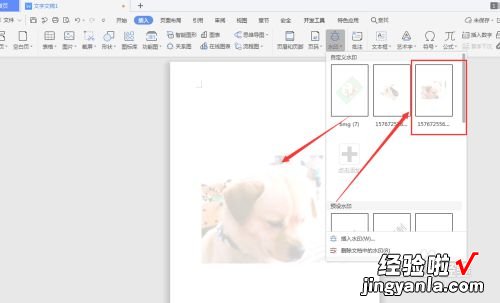
请点击输入图片描述
